administratörslösenordet kallas också administratörslösenordet. För att komma åt datorns kärninställningar måste du känna till administratörslösenordet. Du kan enkelt hitta administratörslösenord i Windows 10 med kommandotolken. Administratörskonto och kommandotolkar båda är inbyggd programvara i operativsystemet. Med den kraftfulla kommandotolken kan du göra många andra inställningar på din dator. Här kommer jag att ge informationen om Hitta och återställa administratörslösenordet med kommandotolken.
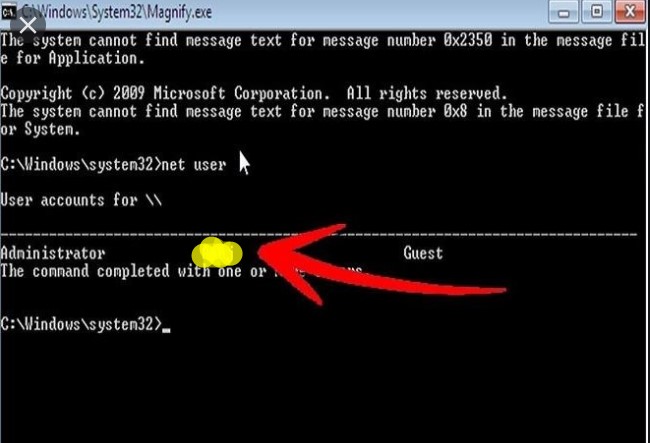
Innehållsförteckning
kan jag hitta administratörslösenord i Windows 10 med kommandotolken utan att ändra det?
om din fråga är, kan jag visa administratörslösenordet i Windows 10 med kommandotolken, svaret är nej. Du kan inte se lösenordet visas på din dator. Men du kan enkelt återställa lösenordet för administratörskontot med kommandotolken. Och efter att du har ändrat lösenordet kan du använda det för att göra inställningarna på din dator.
Läs mer: Hur man gör Windows 10 felsäkert läge återställning av lösenord utan disk
Läs mer: Hur man återställer Windows 10 lösenord kommandotolk utan disk
vi kan säga att kommandotolken inte tillåter oss att se administratörslösenordet i ett nötskal. Men det hjälper dig att ändra lösenordet, vilket är en liknande sak du vill göra.
Läs Mer: Finns det en 32-bitarsversion av Windows 10
så här ser du kontoinformation med Kommandotolken på Windows 10
innan du hittar administratörslösenordet på Windows 10-datorn kan du se administratörskontoinformationen med kommandotolken. Även om du inte kan veta administratörslösenordet kan du se mycket om kontot. För detta öppnar du kommandotolken från Start-menyn. När du kan starta det, skriv ”net user” och tryck sedan på ”Enter” – knappen. Då ser du listan över kontot finns på datorn.
Läs Mer: Hur man gör Windows 10 felsäkert läge återställning av lösenord utan disk
så här hittar du administratörslösenord på Windows 10 med kommandotolken
även om du inte kan se administratörslösenordet med kommandotolken kan du återställa administratörslösenordet på Windows 10 med kommandotolken. För detta följer du anvisningarna nedan:
öppna kommandotolken.
för att öppna kommandotolken måste du klicka på Windows-ikonen på datorn. Dessutom kan du trycka på Win-tangenten på tangentbordet. När Start-menyn öppnas klickar du på sökfältet. Skriv kommandotolken i fältet och tryck på ok-knappen. Således öppnas Kommandotolken på datorn.
Läs mer: så här avinstallerar du appar som inte avinstalleras i Windows 7, 8, 10
kör administratören
högerklicka nu på musen på Kommandotolken. I den här menyn hittar du alternativet ”Kör administratör”. Klicka sedan på den.
ändra lösenordet
nu måste du skriva ”net user” i kommandotolken. Du bör använda mellanslag mellan de två orden. Tryck sedan på Enter-knappen. Således får du en lista över de konton som är registrerade på din dator. Härifrån bör du ta reda på det konto som du vill hitta eller återställa lösenordet. Du hittar dem under titeln ”administratör”. Annars kommer rubriken att namnges som ” gäst.”Skriv sedan användarnamnet efter net-användare. Skriv sedan kontonamnet i avsnittet kontonamn på Kommandotolken.
Läs mer: Så här tömmer du papperskorgen Windows 7
tryck nu på Enter-knappen och vänta ett ögonblick för att köra kommandotolken. Ett nytt Windows kommer att visas med att fråga lösenordet för kontot. Skriv sedan lösenordet och tryck på ”Enter.”Därefter måste du ange lösenordet igen.
efter att ha tryckt på enter-knappen vänta ett tag. Om du gör processen framgångsrikt ser du ett framgångsmeddelande i fönstren.
Läs mer: Så här sätter du papperskorgen på skrivbordet Windows 7
när du vill länge i din dator måste du skriva in det här lösenordet. Så kom ihåg lösenordet.
du kanske märker att processen är enkel. Så nu kan du hitta administratörslösenordet på Windows 10 med kommandotolken och enkelt återställa det. Du behöver inte ta andras hjälp. Så om du står inför några problem och glömmer administratörskontoets lösenord, försök att återställa det med kommandotolken.